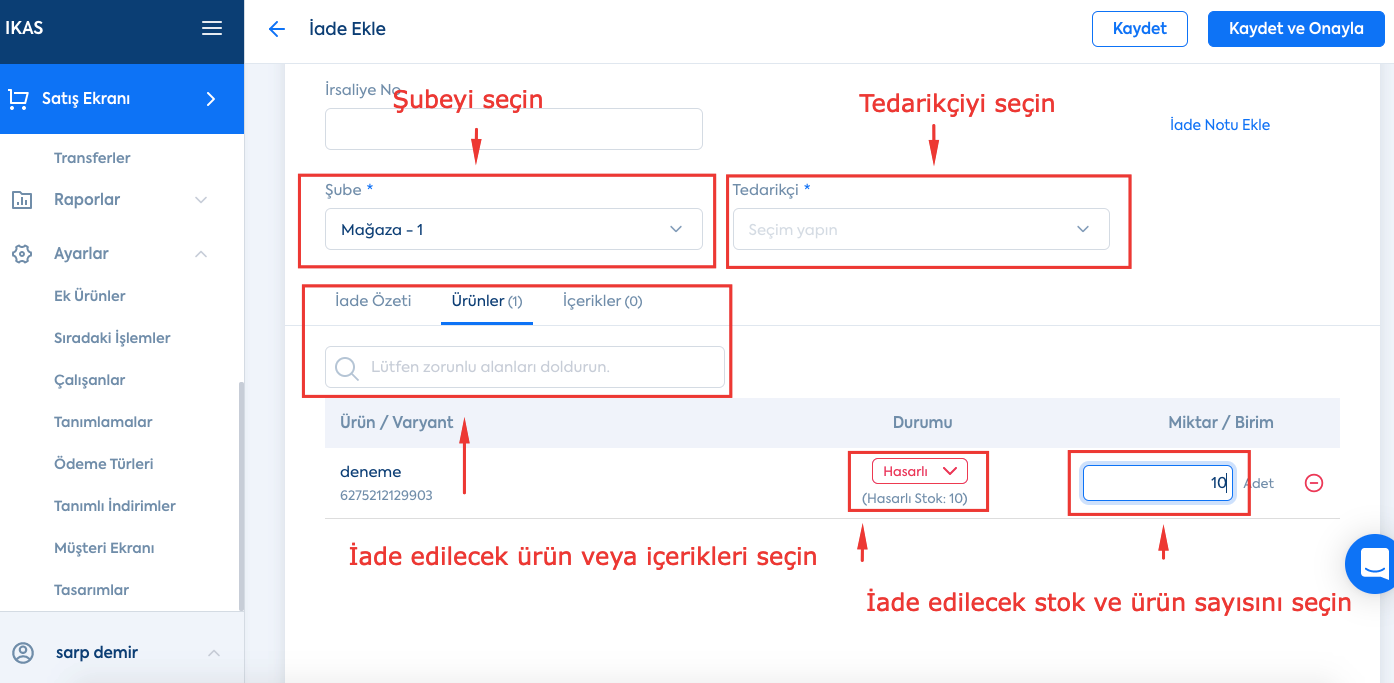ikas'ta tedarikçi cari hesaplarınızı takip edebildiğiniz gibi, stok satın alma irsaliyelerinizi de sisteme girerek stokunuzun gidişatını ürünlerin işletmenize girişinden itibaren kontrol altında tutabilirsiniz.
Stok satın alma irsaliyesinin yanı sıra, tedarikçinizden gelen defolu ve/veya fazla ürünlerin iadesi için iade irsaliyelerinizi de yine ikas'ta oluşturabilirsiniz.
Satın Alım Oluşturma
- Satış Ekranı bölümünden Envanter > Satın Alma sayfasına giderek Sipariş Oluştur butonuna tıklayın.
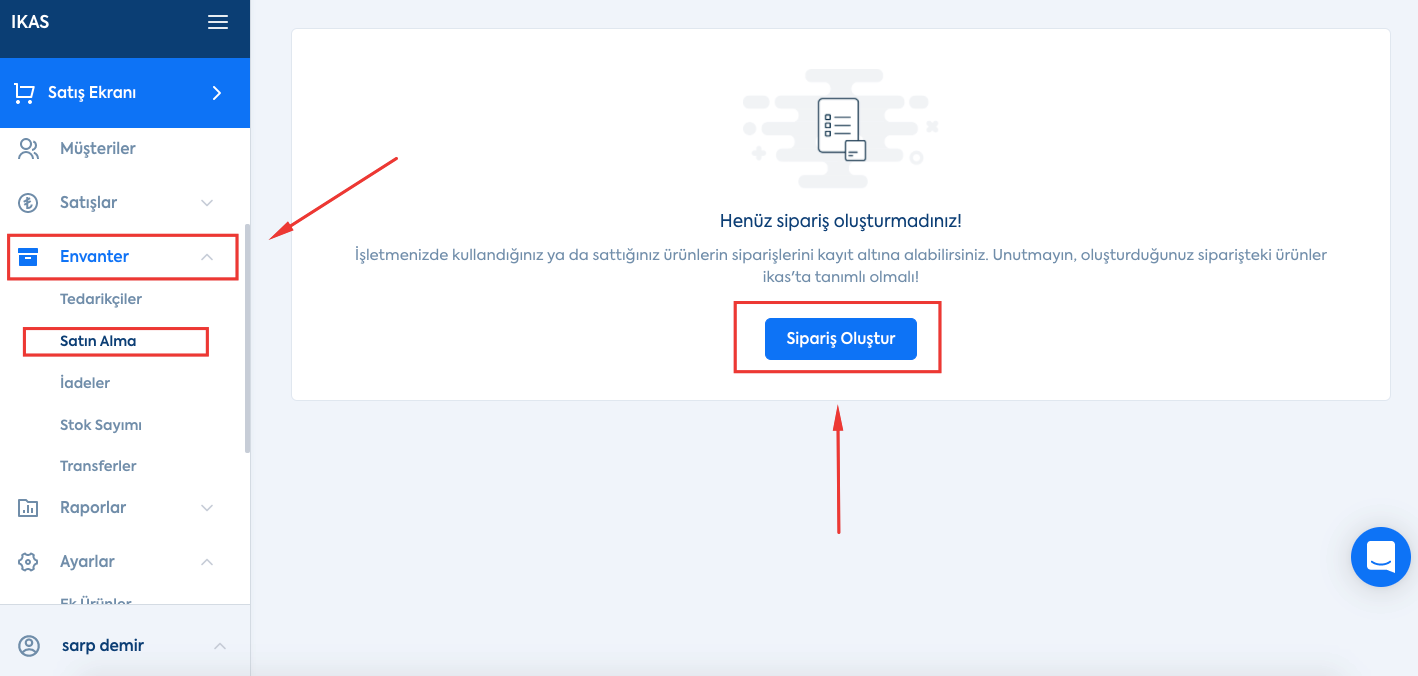
- Karşınıza çıkacak olan Satın Alma Düzenle kısmında doldurmanız gereken tek zorunlu alan Sevk Edilecek Şube kutucuğudur. Bu alanı doldurmanız, satın alma ile gelen ürünlerin stokunuza eklenebilmesi için yeterlidir.
Eğer dilerseniz Fatura No, İrsaliye No, Tedarikçi Adı ve tarih bilgileri gibi kısımları da doldurarak satın alma aşamasını detaylandırabilirsiniz.
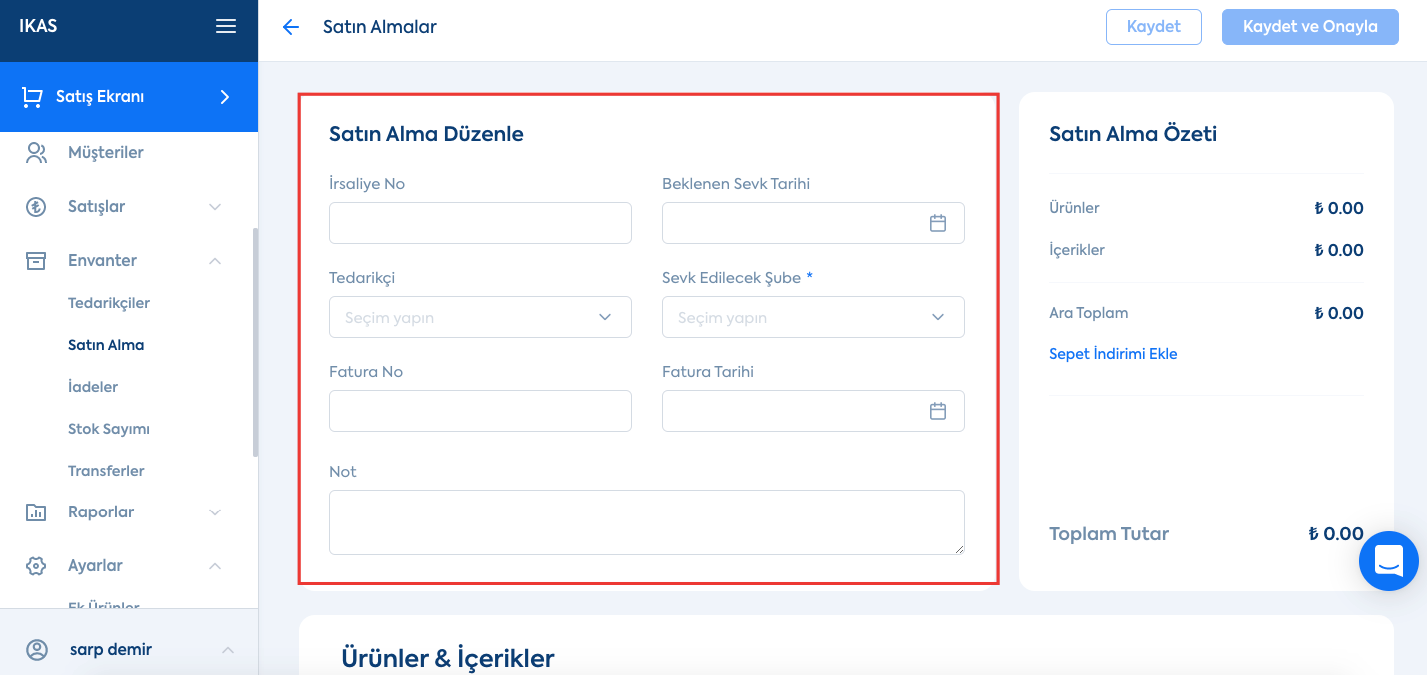
- Satın alma işleminizin devamında, sayfada aşağı inerek ürün ve/veya içerik girişi yapmanız gerekir. Satın almaya 3 şekilde ürün girişi yapabilirsiniz:
1- Arama çubuğuna ürün/içerik adını, SKU'sunu veya barkodunu yazarak.
2- Barkod okutarak.
3- Excel şablonunu bilgisayarınıza indirip doldurduktan sonra geri yükleyerek.
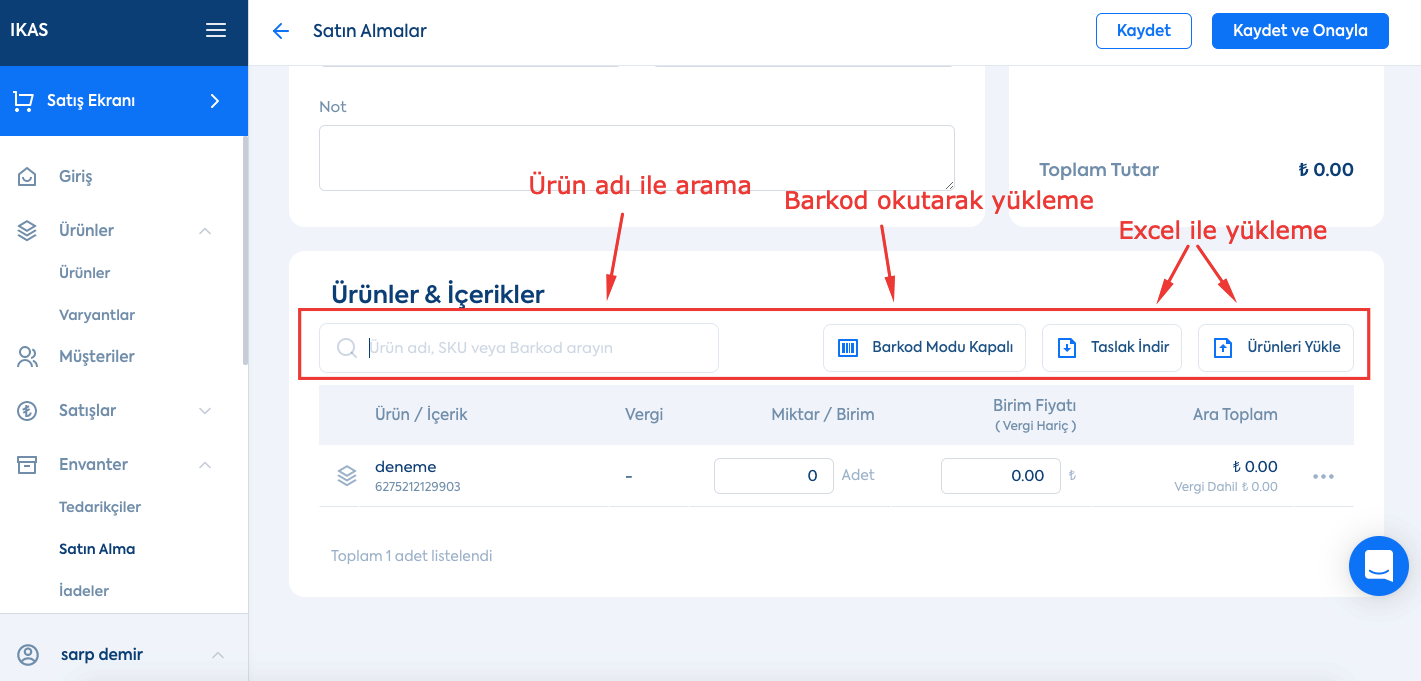
- Ürünleri satın almaya yükledikten sonra alım yapacağınız miktarları ve ürünlerin KDV hariç alış fiyatlarını da girin. Tüm işlemleri tamamladığınızda Kaydet ve Onayla butonuna tıklayın. Eğer yalnızca Kaydet butonunu kullanırsanız, daha sonra satın almaya tekrar girip siparişi onaylamanız gerekir.
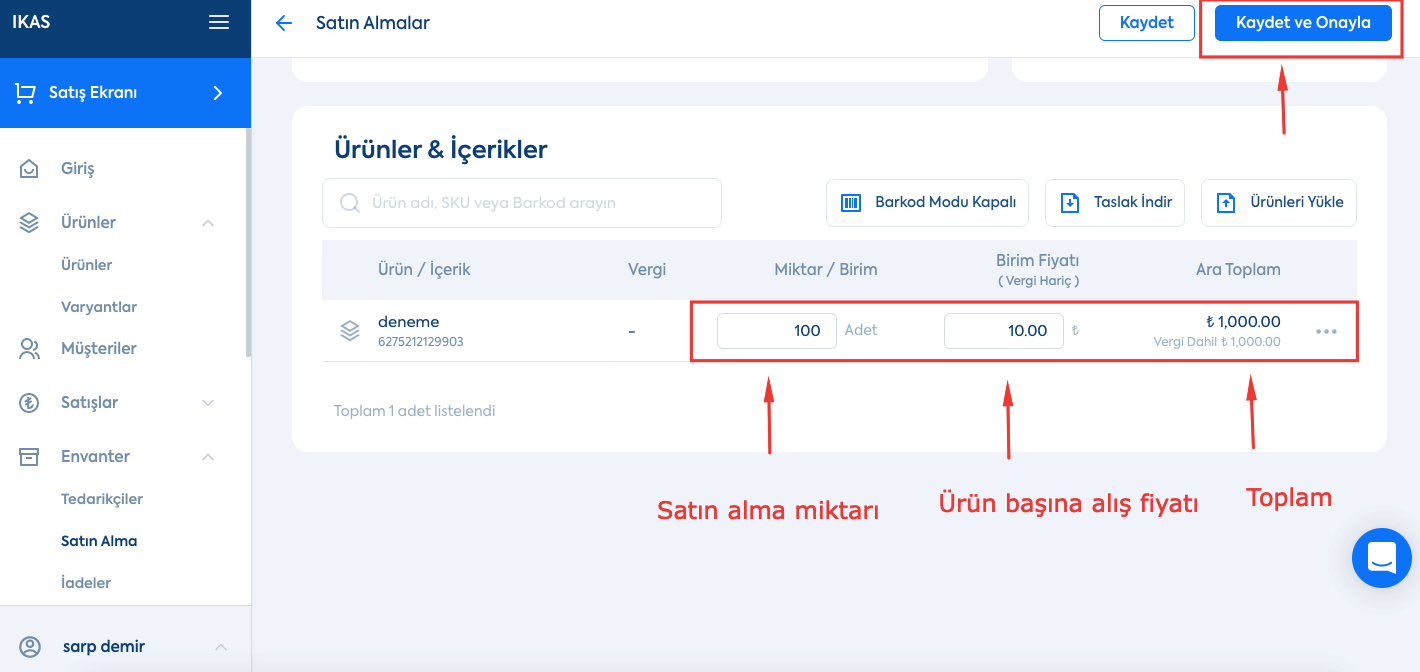
- Siparişiniz Sevk Bekliyor durumuna geçtikten sonra satın alma işlemini tamamlamak ve ürünleri stokunuza eklemek için son bir kez daha Envanter > Satın Alma kısmına tıklayın.

- Siparişin içerisine girip sayfada aşağı indikten sonra, Ürünler & İçerikler kısmında sağ tarafta bulunan "..." simgesine tıklayın. Bu simgeye tıkladıktan sonra, satın alım yaptığınız ürünlerin durumunu onaylamak için size 4 seçenek sunulur:
1- Eğer ürünler sorunsuz şekilde elinize ulaştıysa Alındı,
2- Eğer ürünler hasarlı veya defolu geldi ise Hasarlı Geldi,
3- Sipariş ettiğinizden farklı şekilde geldiyse Farklı Geldi,
4- Veya ürünler hiç elinize ulaşmadıysa Gelmedi
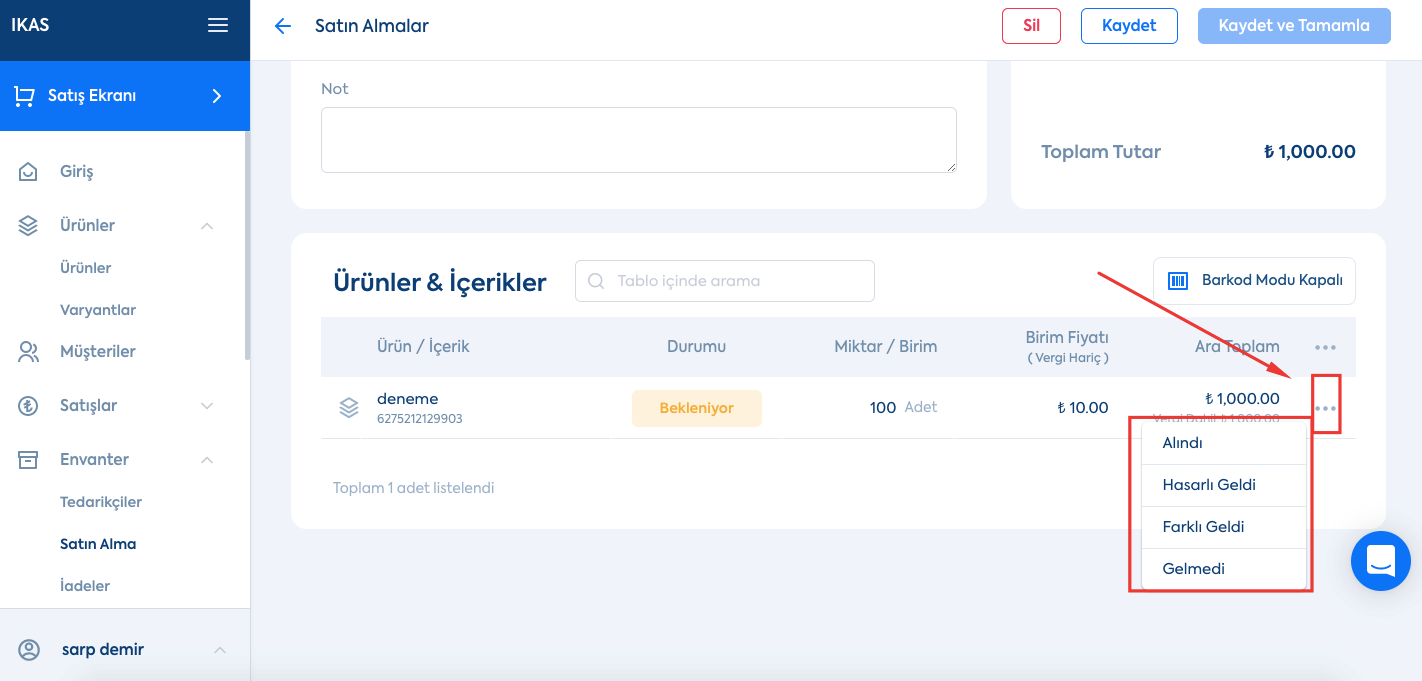
- Bu işlemden sonra sağ üstten Kaydet ve Tamamla diyerek satın almayı tamamlayabilirsiniz. Satın alma aşamasından sonra elinize sağlam ulaşan ürünler, stoka; hasarlı gelen ürünler, defolu stoka eklenir. Farklı gelen veya hiç gelmeyen ürünler ise, yukarıdaki görselde görüldüğü gibi "Alındı", "Hasarlı Geldi", "Farklı Geldi" veya "Gelmedi" olarak sınıflandırılır.
Daha sonra tüm satın almalarınızı, stok girişlerinizi kolayca Envanter > Satın Alma sayfasından kontrol edebilir ve stokunuzda oluşacak herhangi şüpheli veya kayıp ürün durumunda yine aynı bölümden takibini kolaylıkla sağlayabilirsiniz.
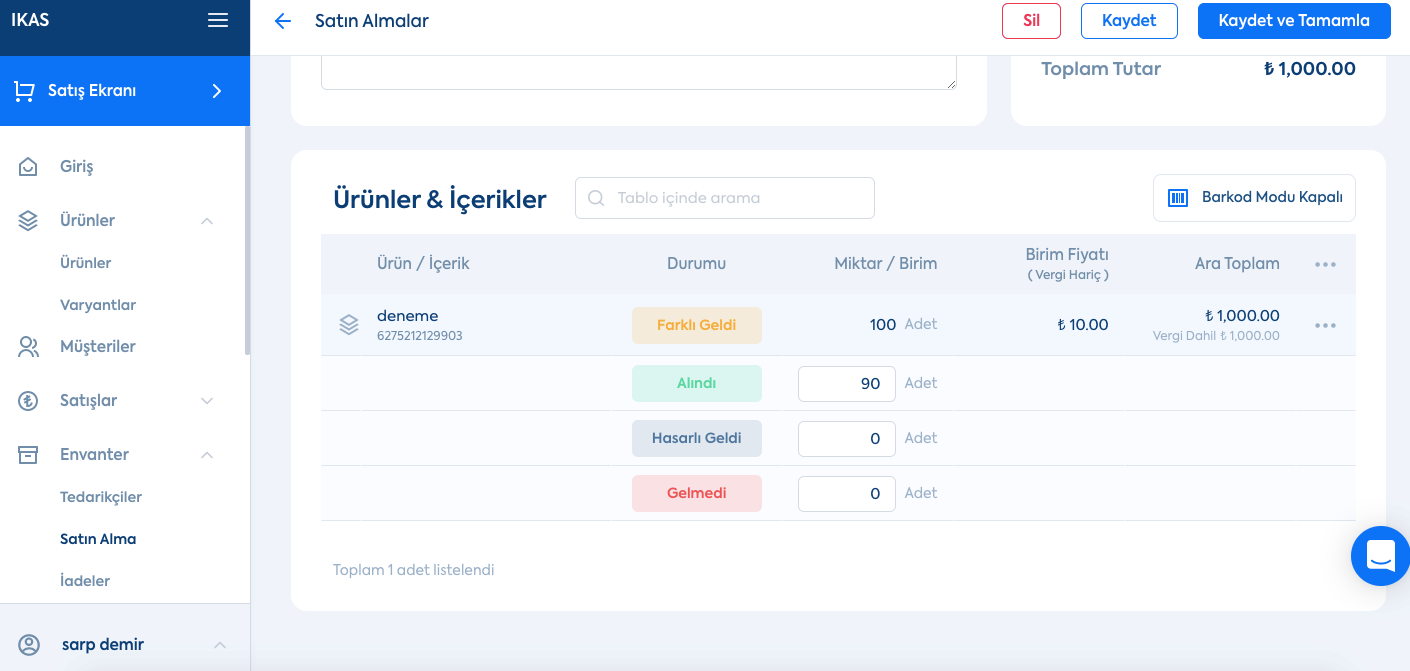
İade Oluşturma
Herhangi bir nedenden dolayı ürünlerinizi tedarikçiye iade etmek istiyorsanız, bunun dökümünü ve hareketlerini de ikas üzerinden kontrol edebilirsiniz.
- Sol panelden Envanter > İadeler sayfasına gelip İade Oluştur butonuna tıklayın.
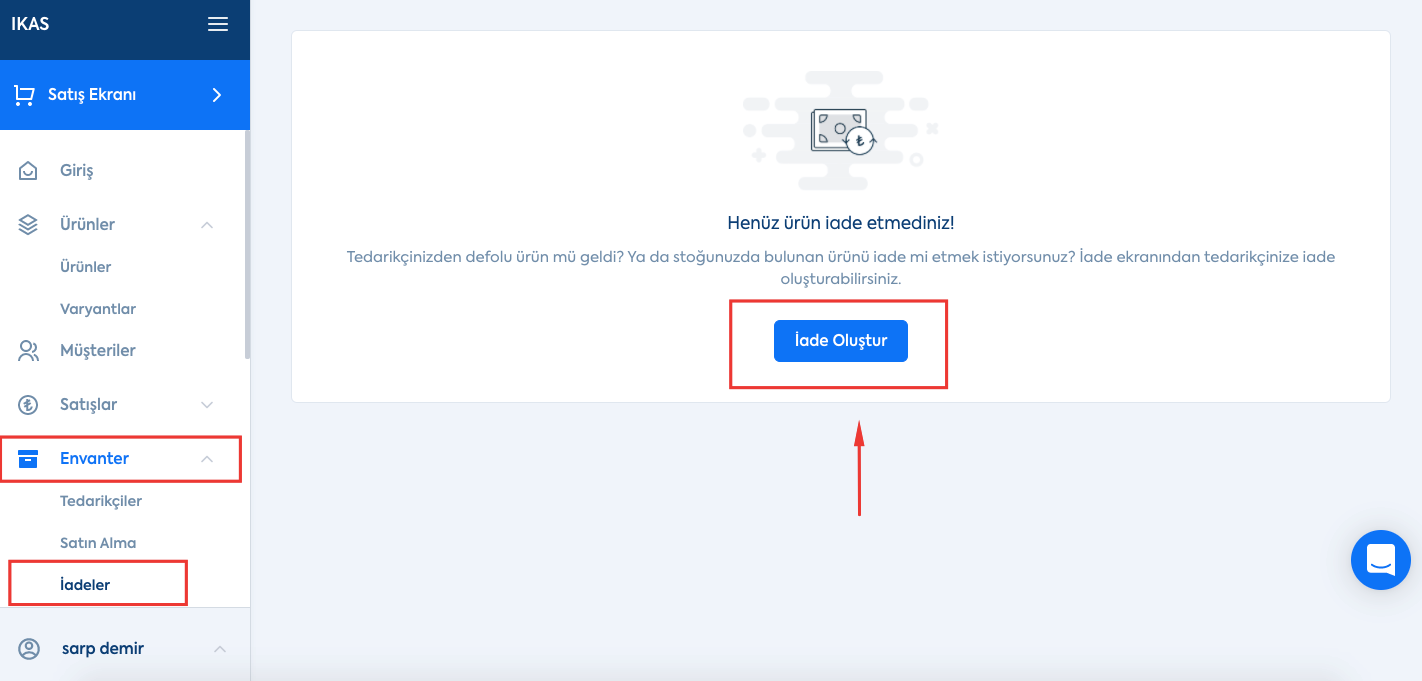
- Açılan iade panelinde sırasıyla:
1- İade edilecek ürünlerin bulunduğu şubeyi seçin,
2- Ürünleri iade edeceğiniz tedarikçiyi seçin,
3- İade edeceğiniz ürünleri/içerikleri seçin,
4- İade edeceğiniz stokları (Sağlam/defolu) ve bu stoktan iade edeceğiniz miktarı seçin,
5- Kaydet ve Onayla butonuna tıklayın.
Önemli Not: Satın alma yaparken tedarikçi oluşturmanız zorunlu olmasa bile, iade oluşturacağınız zaman sistemde önceden kayıtlı bir tedarikçiyi seçmeniz zorunludur.